Desbloquear Samsung sin borrar nada en 5 mins
LockWiper (Android) puede eliminar todos los bloqueos de pantalla de Samsung sin perder datos. Además, puede quitar Google FRP. Soporta todas las versiones de Android como Android 14/13/12. ¡Pruébelo gratis!
¿Olvidó la contraseña de su Samsung? No se preocupe, hay muchas formas de desbloquear código contraseña Samsung Galaxy sin perder información. Este artículo enumera algunos métodos efectivos para este propósito. Siga leyendo para obtener información sobre cómo desbloquear un celular Samsung sin borrar nada.

- 1. Cómo desbloquear un Samsung sin borrar nada
-
1.1. Desbloquear un Samsung con herramienta en 5 mins

- 1.2. Desbloquear un Samsung con PIN de respaldo o patrón olvidado
- 1.3. Desbloquear Samsung con Buscar mi móvil de Samsung
- 1.4. Desbloquear Samsung con el Administrador de dispositivos Android
- 2. Cómo elegir una mejor forma para desbloquear Samsung sin borrar nada
Cómo desbloquear un Samsung sin borrar nada
Seguro que ha visto varias formas de quitar pin de desbloqueo sin borrar datos Samsung antes de leer nuestro artículo. Así que hoy le daré una descripción general de las 4 soluciones más comunes y prácticas en la vida real, sigue leyendo.
1 Cómo quitar la contraseña de un celular Samsung sin formatear - Con una herramienta en 5 mins
Una de las formas más fáciles de quitar pin de desbloqueo sin borrar datos Samsung es usar una herramienta de desbloqueo profesional. Se recomienda iMyFone LockWiper (Android), que tiene una tasa de éxito del 99% cuando se trata de desbloquear la pantalla de bloqueo de cualquier dispositivo Android y solo se necesita 5 minutos.
iMyFone LockWiper (Android)
- 1. Desbloquear código contraseña Samsung Galaxy sin perder información rápido y fácilmente en pocos clics.
- 2. Se admite una variedad de pantalla de bloqueo de Samsung para el desbloqueo, incluidos PIN / patrón / contraseña / huella digital / bloqueo facial, y más.
- 3. Tasa de éxito del 99% cuando se trata de eliminar/eludir cualquier tipo de pantalla de bloqueo de Android, como Samsung, LG, Huawei, etc.
- 4. La interfaz de software fácil de usar hace que esta herramienta sea adecuada tanto para usuarios principiantes como avanzados.
[Video Tutorial] Cómo desbloquear un celular con PIN sin borrar nada Samsung
Pasos para desbloquear Samsung sin borrar nada a través de LockWiper (Android):
Paso 1.Elija Eliminar bloqueo de pantalla > Eliminar sin pérdida de datos en la página de inicio de LockWiper y haga clic en Comenzar en la página siguiente. Conecte su Samsung a LockWiper ahora mediante un cable USB.
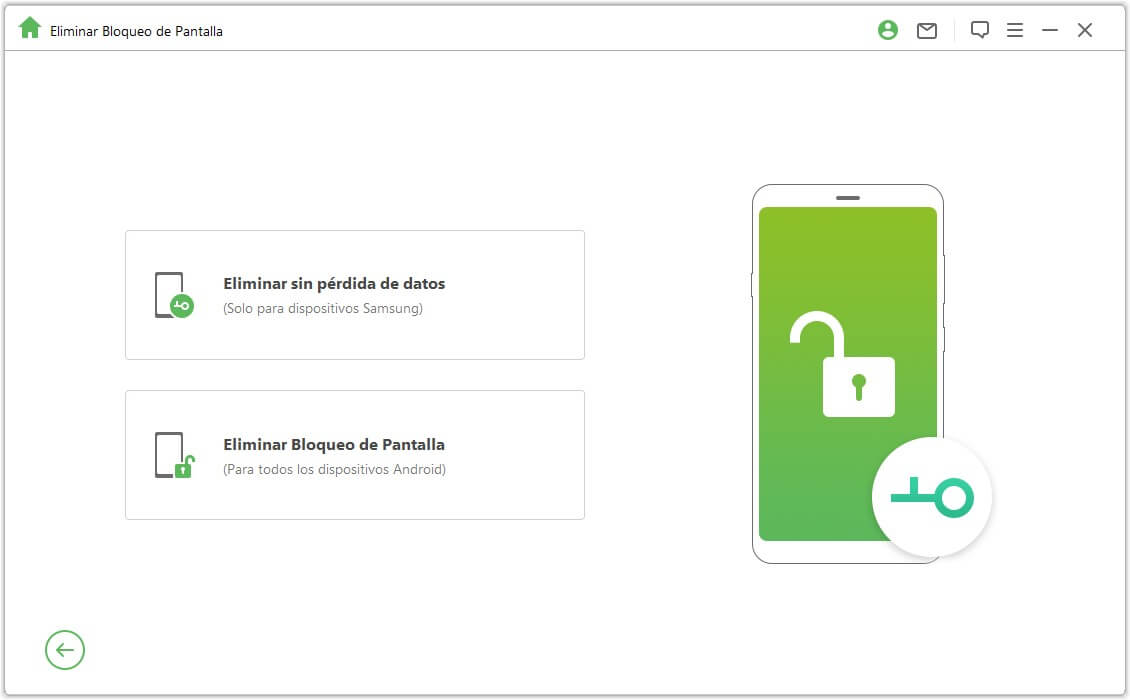
Paso 2.Seleccione la información de su dispositivo Samsung aquí y haga clic en Comenzar y luego confirme nuevamente
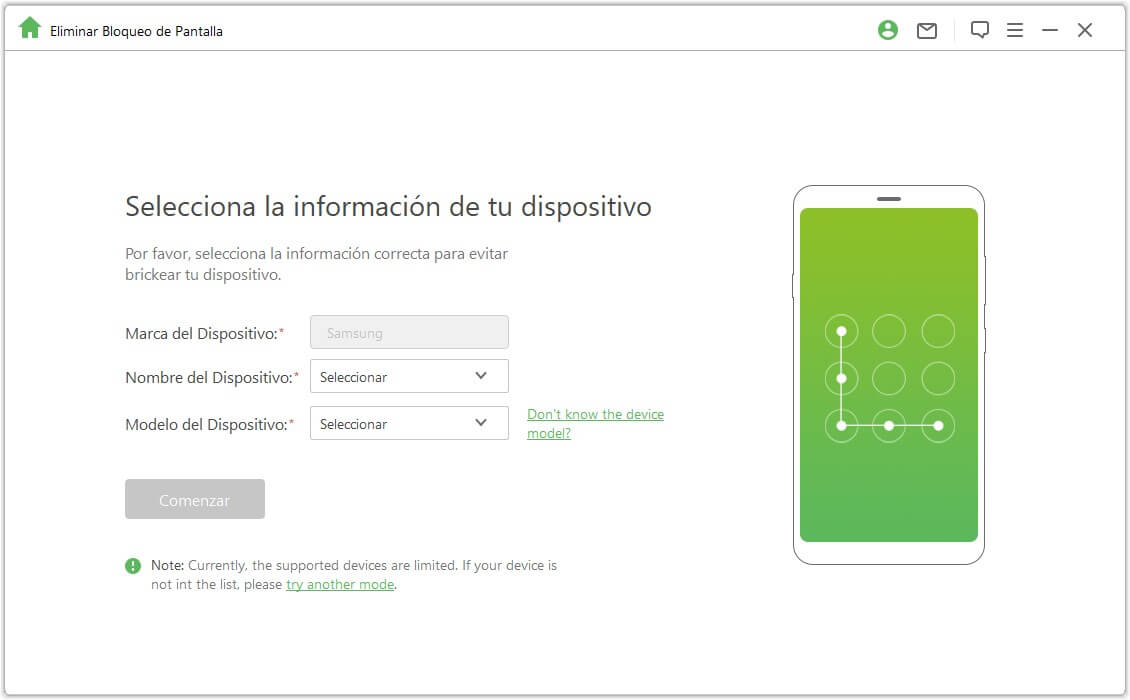
Paso 3.Ahora descargue el paquete de datos para su Samsung. Haga clic en Siguiente cuando termine.
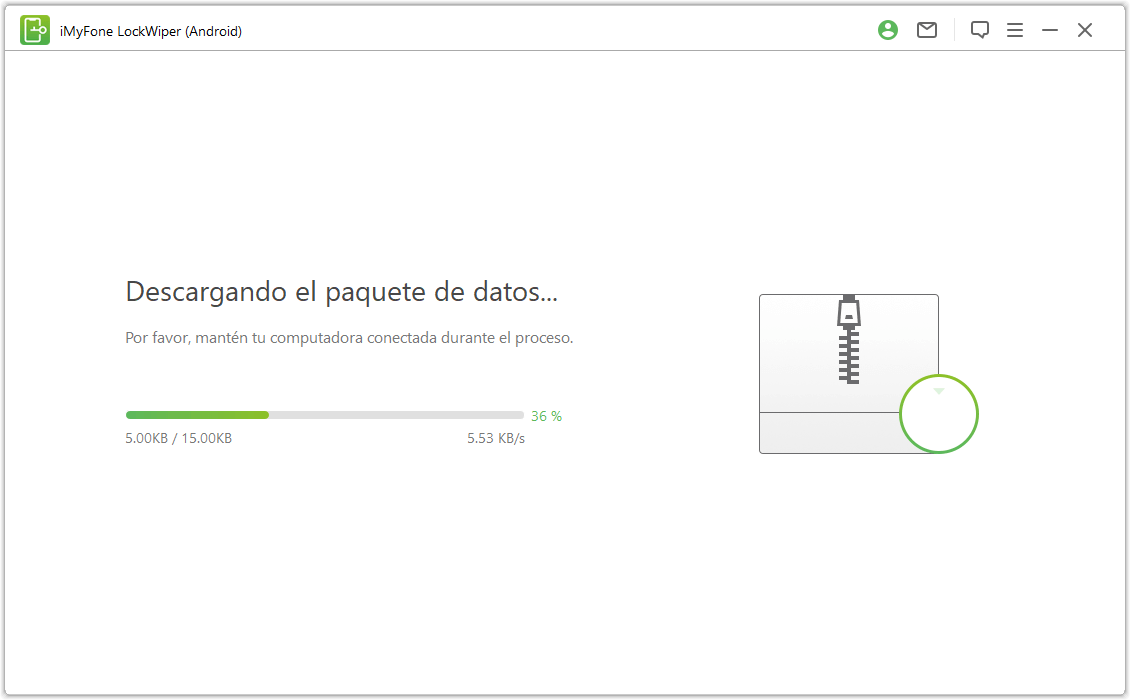
Paso 4.Siga los pasos en pantalla para desbloquear un celular con contraseña sin borrar nada Samsung y haga clic en Comenzar cuando su dispositivo esté listo.
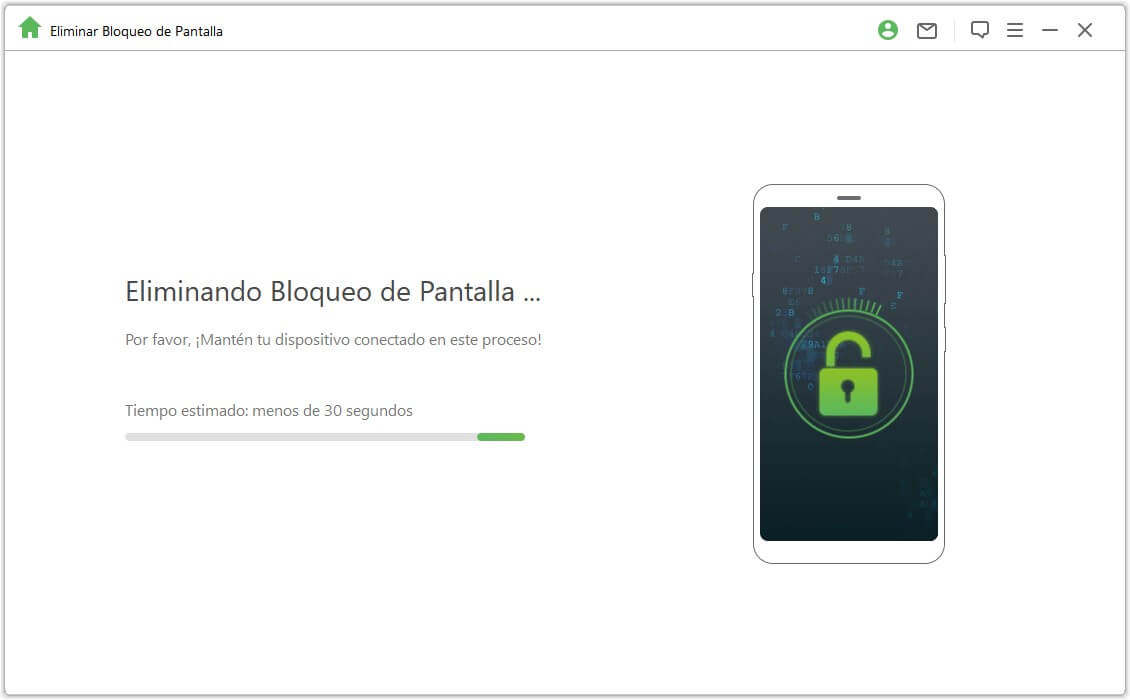
Paso 5.Después de 5 minutos, su Samsung se desbloqueará sin perder ningún dato.
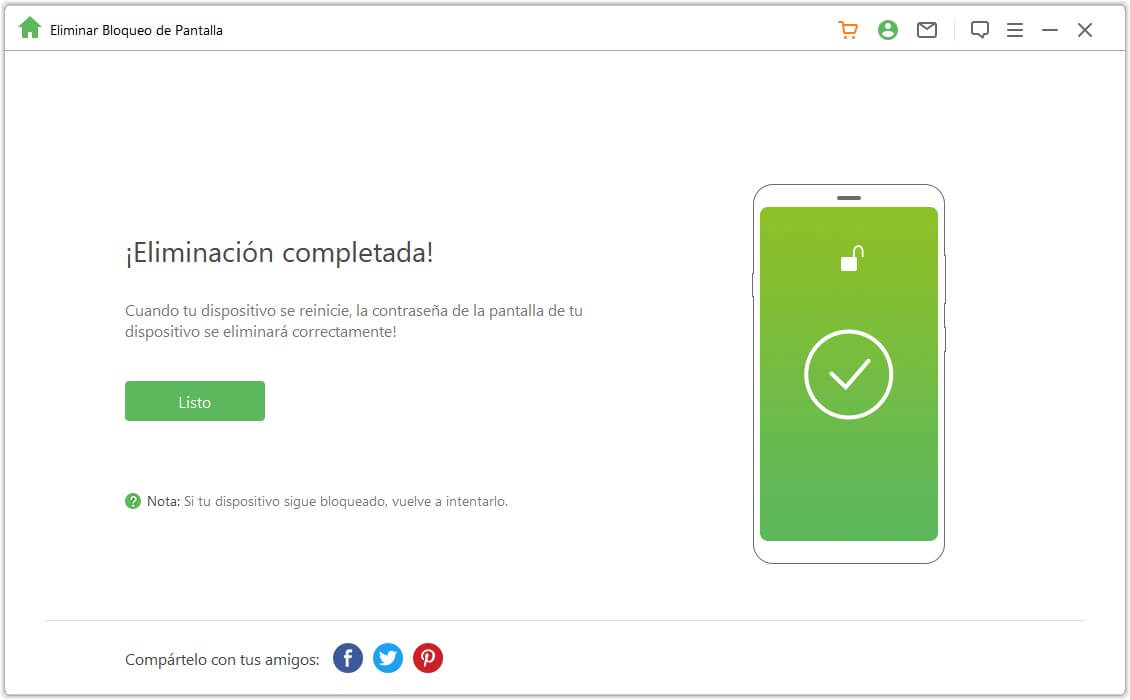
2 Cómo desbloquear un celular con PIN sin borrar nada Samsung - Con PIN de respaldo o patrón olvidado
Este es uno de los métodos más comunes para desbloquear un dispositivo Android bloqueado cuando olvida la contraseña. Puede usar este método para desbloquear un celular con contraseña sin borrar nada Samsung.
Nota
Tenga en cuenta que este método solo funcionará si su cuenta de Gmail se ha configurado como su correo electrónico de recuperación para desbloquear el dispositivo.
Pasos para desbloquear un celular con contraseña sin borrar nada Samsung por patrón olvidado:
Paso 1.En la pantalla de bloqueo de su Samsung, toque la opción Olvidaste el patrón.
Paso 2.Toque la opción Ingresar detalles de la cuenta de Google cuando aparezca y luego proporcione las credenciales de su cuenta principal de Gmail.
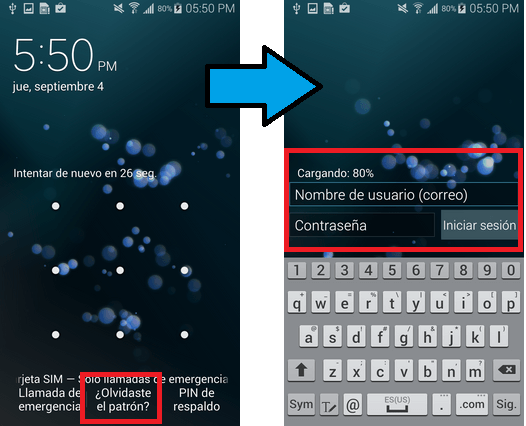
Paso 3.Después de ingresar el ID y la contraseña de Gmail requeridos, recibirá un correo electrónico de Google con la contraseña correcta para desbloquear su dispositivo o aparecerá la opción para cambiar la contraseña de la pantalla de bloqueo en ese mismo momento.
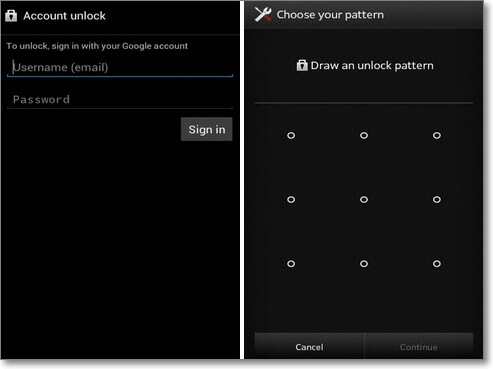
Si su versión de Android ejecuta Android 4.4 KitKat o anterior, es posible que haya configurado un PIN de respaldo. Después de ingresar su contraseña o patrón incorrectamente al querer desbloquear código contraseña Samsung Galaxy sin perder información, siga estos pasos a continuación:
Paso 1.Toque PIN de respaldo si tiene uno.
Paso 2.Ingrese su código PIN y luego toque Listo.
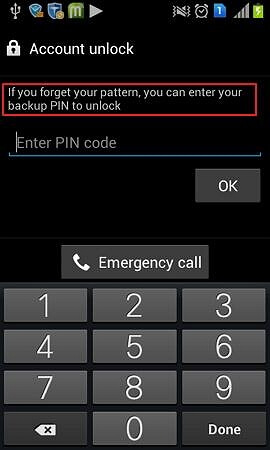
Paso 3.Se redirigirá a la configuración de Desbloqueo de pantalla para que pueda restablecer el bloqueo de Samsung nuevamente.
3 Cómo desbloquear un Samsung sin borrar nada -con Buscar mi móvil de Samsung
Dado que tiene un dispositivo Samsung, tiene la opción de desbloquear un Samsung J7/5/4/2/A54/14/34, etc. sin borrar nada a través del servicio " Buscar mi móvil " de Samsung. Si ha configurado una cuenta de Samsung, puede usar la misma cuenta para desbloquear su dispositivo.
Pasos para desbloquear un celular con contraseña sin borrar nada Samsung por "Buscar mi móvil":
Paso 1.Visite el sitio web de Samsung en el navegador web de su escritorio e inicie sesión con las credenciales de su cuenta de Samsung.
Paso 2.A continuación, busque y haga clic en el botón Desbloquear mi pantalla.
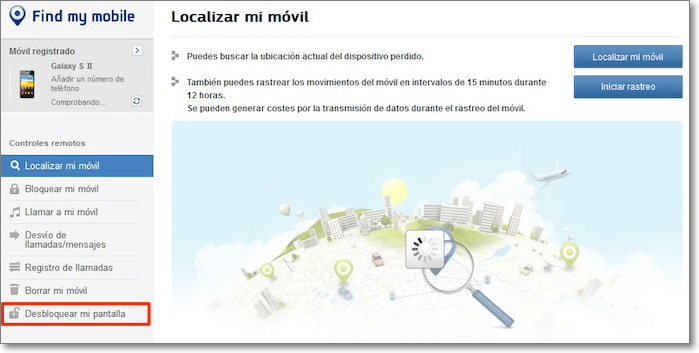
Paso 3.Ahora proporcione una nueva contraseña y luego haga clic en el botón Bloquear. Se actualizará la contraseña de la pantalla de bloqueo de su Samsung. A continuación, puede utilizar la nueva contraseña para desbloquear un celular Samsung con patrón sin borrar nada.
4 Cómo desbloquear un Samsung sin borrar nada - con Administrador de dispositivos Android
Android Device Manager es una herramienta útil que le permite desbloquear la pantalla de bloqueo de su dispositivo Android con bastante facilidad. Puede usar esta herramienta para quitar pin de desbloqueo sin borrar datos Samsung si su dispositivo está conectado a su cuenta de Google.
Pasos para dquitar la contraseña de Samsung por Administrador de dispositivos Android:
Paso 1.Visite el sitio web de Google en el navegador web de su escritorio.
Paso 2.Use la misma cuenta de Google para iniciar sesión que se usa en su Samsung.
Paso 3.Ahora elija el modelo de su Samsung en el Administrador de dispositivos Android y haga clic en la opción Bloquear.
Paso 4.Establezca una nueva contraseña y luego haga clic en Bloquear. Ahora puede usar esta nueva contraseña para desbloquear un Samsung J7/5/4/2/A54/14/34, etc. sin borrar nada.
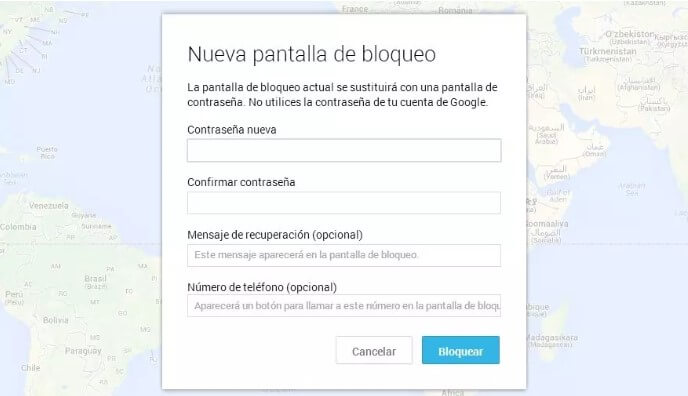
Cómo elegir una mejor forma para desbloquear Samsung sin borrar nada
Como puede ver, existen varios métodos para desbloquear código contraseña Samsung Galaxy sin perder información. El método que debe elegir para desbloquear la contraseña de su dispositivo depende de sus preferencias y su situación.
Caso 1.Si ha configurado un PIN de respaldo o tiene las credenciales de su cuenta de Google, entonces puede usar el PIN de respaldo o la función de patrón olvidado o incluso el Administrador de dispositivos Android.
Caso 2.Si tiene habilitada la función Buscar mi móvil de Samsung, entonces puede usar este método para ayudarlo.
Caso 3.Si todos los métodos anteriores no pueden ayudarlo, deje que iMyFone LockWiper (Android) lo ayude a quitar la contraseña de un celular Samsung sin formatear, para que no pierda ningún dato.
Conclusión
¿Cómo desbloquear un celular Samsung sin borrar nada? Hay muchos métodos fáciles disponibles que pueden ayudarlo en este sentido. Se recomienda que use iMyFone LockWiper (Android) ya que es rápido, fácil y tiene una tasa de éxito muy alta. Lo más importante es que tampoco conducirá a ninguna pérdida de datos.


